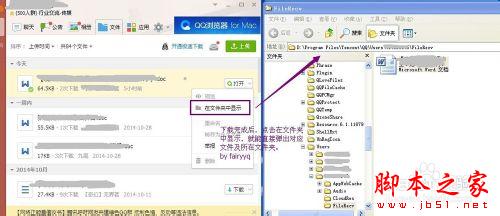下载QQ群共享文件如何查看及修改储存路径方法
发布时间:2016-12-22 来源:查字典编辑
摘要:1打开QQ群聊天窗口栏,点击文件。就可以看到群里的共享文件,选择自己的需要的文件,点击与之对应的“下载”,下载完成后...
1打开QQ群聊天窗口栏,点击文件。就可以看到群里的共享文件,选择自己的需要的文件,点击与之对应的“下载”,下载完成后,文件后面会“下载”会显示成“打开”。如图。
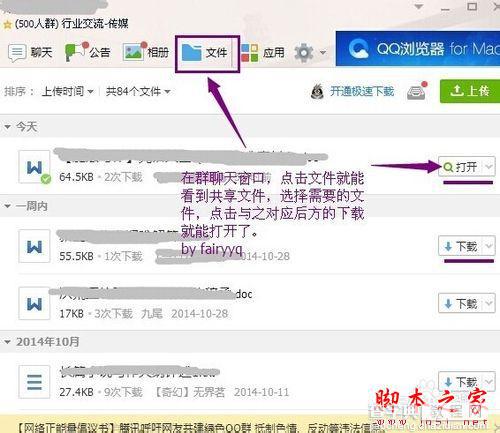
2点击“打开”后面的小三角,在显示的下拉菜单里点击在“文件夹中显示”,就会弹出储存文件的对应文件夹了。在地址栏,会显示出储存路径。如图。
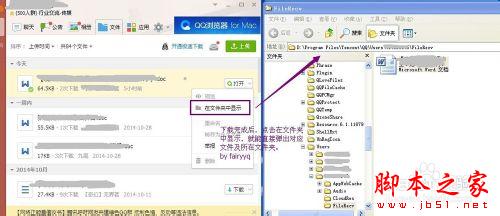
3如果要修改的储存路径的话,点开QQ下方的设置。如图。

4打开系统设置后,点开基本设置里的“文件管理选项”。如图。
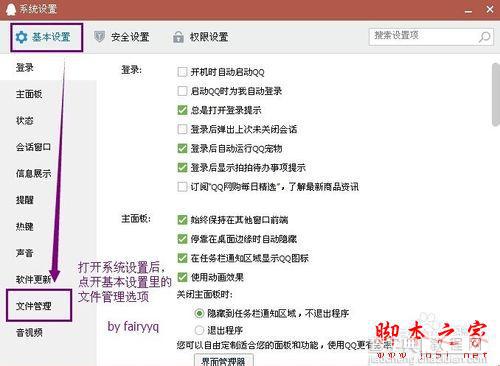
5在文件管理:默认把接收到的文件保存到此文件夹的下方,就可以看到系统默认的储存路径。同样的,点击打开文件夹,就能看到下载的文件。如图。

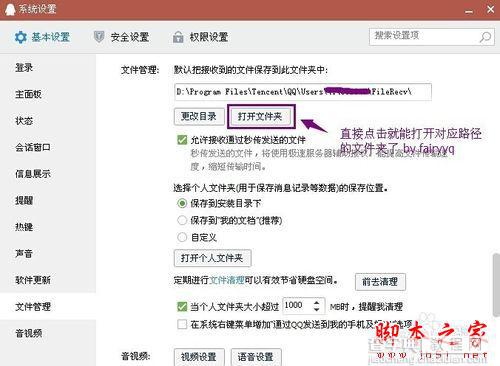
6修改的话,就点击更改目录,弹出浏览文件夹,根据个人需要选择储存路径。选择完后,点击确定后,修改成功。如图。
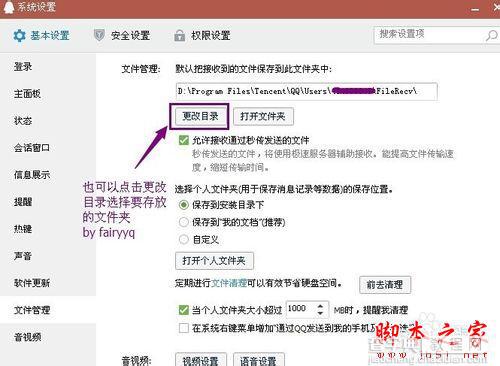
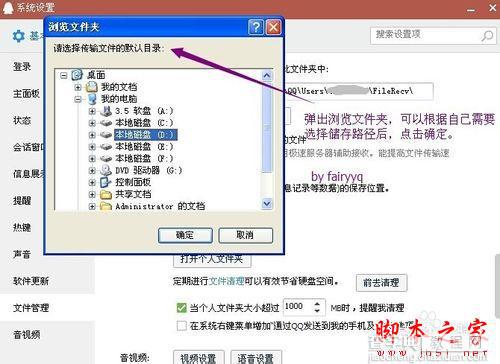
END
注意事项 最好不在把存储路径设到系统盘(一般是C盘)里,因为占用内存,会导致电脑运行速度变慢。